
Лікує утиліта Доктор Веб - призначення і функції.
Якщо вам раніше не доводилося користуватися Dr.Web Curelt, то давайте трохи розглянемо, що це за програма і для чого вона призначена.
Dr.Web Curelt - безкоштовна лікує утиліта відомої Російської компанії «Доктор Веб». Як я вже писав вище, утиліта призначена для разової перевірки комп'ютера на наявність шкідливого ПЗ. Вона не є заміною стаціонарного антивіруса, у неї інші призначення. Вона стане в нагоді в тих випадках, коли
- немає можливості встановити антивірус на заражений комп'ютер;
- встановлений антивірус не справляється зі своїм прямим завданням;
- потрібно провести профілактику комп'ютера на наявність вірусів;
Я вам перелічив основні призначення лечащей утиліти Доктор Веб. Тепер давайте розглянемо, з якими загрозами зможе впоратися Доктор Веб Курейт:
Утиліта не вимагає установки на комп'ютер, досить її просто завантажити і запустити. Працює вона під управлінням всіх версій Windows і з будь-якою архітектурою.
Як завантажити і налаштувати лікує утиліту Доктор Веб?
Для того, щоб завантажити найактуальнішу версію Dr.Web Curelt потрібно скористатися офіційним сайтом: Завантажити Dr.Web Curelt
Так як програма оновлюється по кілька разів на день, і якщо вам необхідно перевірити не один комп'ютер, то намагайтеся завантажувати останню версію.
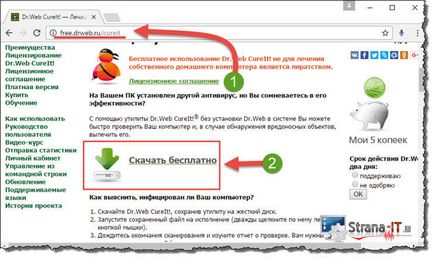
Після скачування утиліти, на жорсткому диску комп'ютера ви побачите файл, ім'я якого складається з набору букв і цифр. Не лякайтеся цього, такі імена файлів стандартні для даної лечащей утиліти Доктор Веб і необхідні для того, щоб вірусні програми, не могли його розпізнати і заблокувати.
Після запуску програми ви побачите вікно «Ліцензія та оновлення», необхідно поставити галочку напроти пункту «Я згоден взяти участь у поліпшенні якості програмного забезпечення. Статистика, зібрана під час перевірки комп'ютера, буде автоматично відправлятися компанії «Доктор Веб», в іншому випадку програма не запуститься.
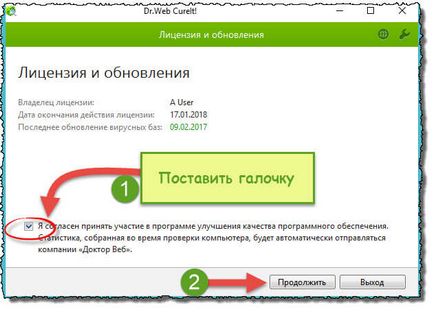
Зверніть увагу! Лікує утиліта Доктор Веб запускається в спеціальному вікні, яке не може блокуватися вірусами.
Налаштовуємо Доктор Веб Курейт.
Для того, щоб максимально перевірити комп'ютер на віруси для початку необхідно налаштувати утиліту. Для цього, натискаємо на кнопку у вигляді ключа і потрапляємо в меню, що випадає «Опції». Нас цікавить пункт настройки. Заходимо туди.
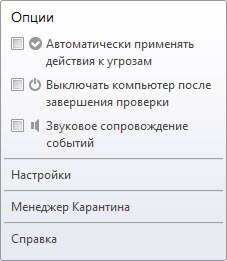
За замовчуванням, лікує утиліта Доктор Веб вже налаштована, але якщо вам необхідно посилити рівень перевірки, то виконуємо налаштування під себе.
У відкритому меню налаштувань, представлені наступні пункти:
- Основні налаштування. Тут налаштовуються основні параметри сканера і як він буде взаємодіяти з Windows. Можна включити «Звуковий супровід подій», тобто при виявленні загрози ви почуєте характерний звук. Так само в даному пункті меню можна включити «Автоматично застосовувати дії до погроз», задати авто виключення комп'ютера після перевірки, а так само її переривання, якщо комп'ютер буде від вбудованої батареї. Обов'язково зверніть увагу, щоб стояла галочка «Захищати роботу Dr.Web CureIt!»;
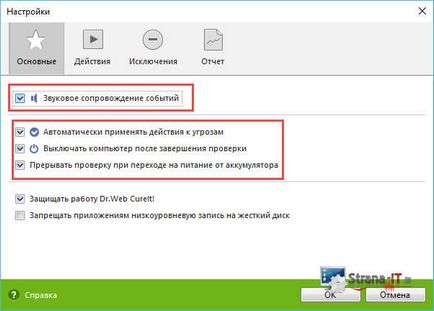
- Дії. В даній вкладці необхідно вказати, як вести себе утиліту при виявленні загроз. Програма може автоматично: вилікувати вірус, перемістити на карантин, видалити або ігнорувати. Вибирайте потрібні вам параметри для різних типів загроз і ставте галочку «Автоматично застосовувати дії до погроз»;
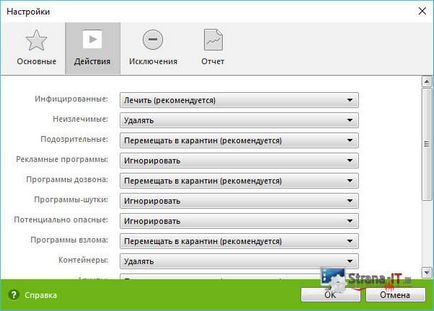
- Винятки. В даній вкладці необхідно вказати папки або програми, які не потрібно сканувати. Наприклад, якщо ви використовуєте якісь активатори або зломщики для ігор, то лікує утиліта Доктор Веб сприйме такі програми, як небажані і видалить їх. Так само можна вказати програмі перевіряти архіви, поштові файли і інсталяційні пакети;
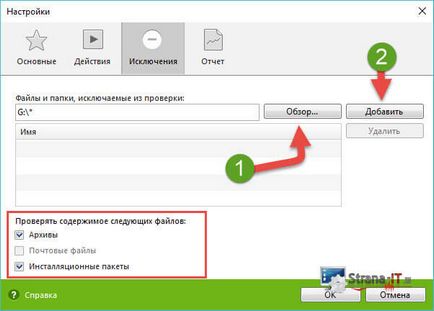
- Звіти. В даній вкладці можна вказати рівень деталізації звіту. Можете налаштувати як максимально детальний звіт, так і мінімум інформації.
На цьому налаштування утиліти Dr.Web Curelt закінчуються, переходимо безпосередньо до перевірки комп'ютера на віруси.
Перевірка на віруси в Dr.Web CureIt
Після того, як ми з вами розібралися з настройками, переходимо до перевірки комп'ютера. Можна виконати експрес або глибоку перевірку. Для того, щоб запустити швидку перевірку, необхідно натиснути на кнопку «Почати перевірку». Дана перевірка не займає багато часу. Її так само можна в будь-який момент скасувати, натиснувши на кнопку «Стоп» або призупинити, натиснувши на кнопку «Пауза».
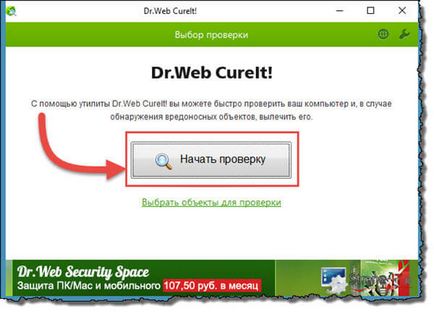
Зверніть увагу! Перервати перевірку можна тільки в тому випадку, якщо відбувається сканування оперативної пам'яті або системних процесів.
В ході перевірки, утиліта Dr.Web CureIt показує наступну інформацію:
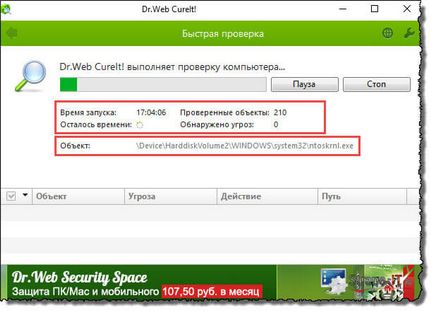
- Час запуску перевірки;
- Час, що залишився до завершення;
- Кількість перевірених об'єктів;
- Кількість виявлених загроз;
- Інформацію про об'єкті, що перевіряється.
По закінченню перевірки, лікує утиліта Доктор Веб надасть інформацію про виявлені загрози. Так само ви можете подивитися звіт роботи, для цього клікніть по посиланню «Відкрити звіт».
Якщо загрози знайдені, то програма за замовчуванням запропонує варіант боротьби з ними. Можна вибрати такі дії як, перемістити, пропустити, вилікувати або видалити. Так само якщо вам не зрозуміло, який файл утиліта вважає вірусом, ви можете подивитися в поле «Шлях». Для того, щоб знешкодити відразу всі загрози, необхідно поставити галочку як на скріншоті нижче або ж вибрати окремо кожен файл і застосувати до нього дію.
Часто бувають випадки, коли Доктор Веб Курейт вважає за загрозу, файли програм, до яких не може бути не довіри, наприклад, це програми для віддаленого підключення. В такому випадку, щоб лікує утиліта не видалила потрібні нам файли, прибираємо з них галочки і тиснемо пропустити.
Зверніть увагу! Іноді для того, щоб повністю знешкодити загрози, потрібно перезавантажити комп'ютер.
Щоб виконати більш глибоку перевірку, зачіпаючи всі файли і диски на комп'ютері, потрібно перед початком натиснути на кнопку «Вибрати об'єкти для перевірки». Відкриється наступне вікно, в якому необхідно зазначити галочками всі локальні і мережеві диски, і після цього натиснути на кнопку «Почати перевірку». Така перевірка займе досить тривалий час. Тому запасіться терпінням.
Функція - карантин.
Dr.Web CureIt володіє ще однією потрібної функцією - приміщення заражених файлів на карантин. Щоб зайти в менеджер карантину відкрийте меню «Опції» та виберіть відповідний пункт.
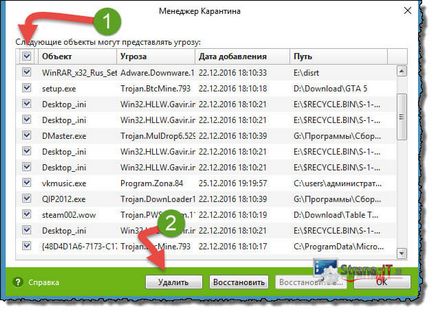
Якщо ви вже поміщали якісь файли на карантин, то у вас з'явиться їх список. Дані файли можна видалити з карантину, відновити на колишнє місце або за вказаним шляхом. Всі об'єкти, поміщені на карантин, шифруються програмою.
Підведемо підсумки.
Сьогодні ми з вами розглянули лікує утиліту Доктор Веб під назвою Dr.Web CureIt. Дана утиліта справляється зі своїм завданням на сто відсотків, при цьому за якістю роботи випереджає багато стаціонарні антивіруси. Програма підійде тим, кому потрібно один раз перевірити комп'ютер на віруси або ж якщо встановлений антивірус не знаходить загроз. Так само рекомендую виконувати профілактичну перевірку комп'ютера даною програмою хоча б раз на місяць.